win11自带edge怎样彻底删除 win11如何卸载掉edge
更新时间:2023-11-30 16:11:53作者:jkai
在我们的win11操作系统中内置了一款edge浏览器,但是我们很多小伙伴都不喜欢使用这款浏览器,于是就想要将其卸载掉,但由于对win11操作系统的陌生,导致不知道怎么操作,那么win11如何卸载掉edge呢?今天小编就给大家介绍一下win11自带edge怎样彻底删除,希望对你有帮助。
具体方法:
第1步:进入edge浏览器的文件所在位置,打开最新版本号的文件夹。
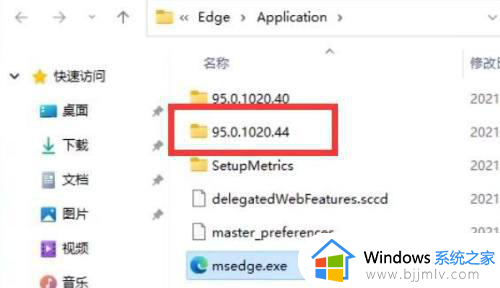
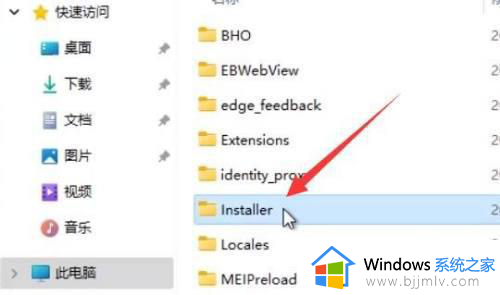
第三步:按住键盘“shift”点击鼠标右键,选择“在此处打开powershell窗口”
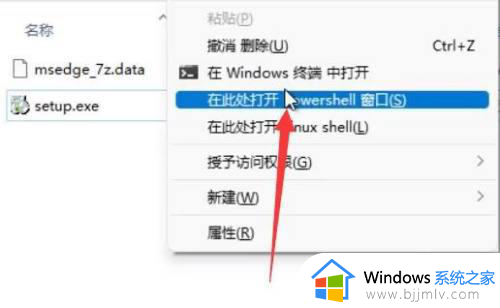
第4步:打开后在其中输入“.setup.exe -uninstall -system-level -verbose-logging -force-uninstall
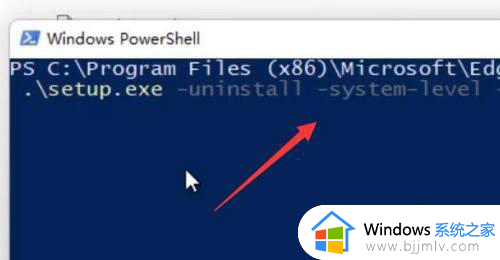
第5步:输入完成后,按下键盘回车,就可以完成edge浏览器卸载了。
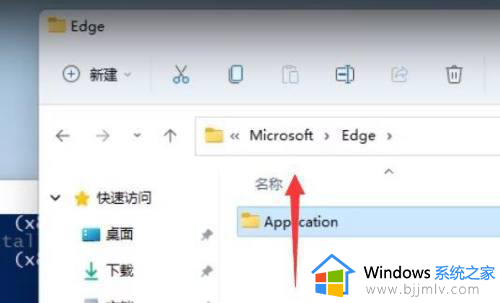
以上全部内容就是小编带给大家的win11自带edge怎样彻底删除方法详细内容分享啦,小伙伴们如果你们有需要的话就快点跟着小编一起来看看吧,希望可以帮助到你。
win11自带edge怎样彻底删除 win11如何卸载掉edge相关教程
- win11卸载edge浏览器图文步骤 win11自带edge怎样彻底删除
- win11自带edge怎样彻底删除 win11如何彻底卸载电脑自带的edge浏览器
- win11如何删除edge浏览器 win11怎么彻底卸载Edge
- win11彻底卸载edge怎么操作 win11如何删除edge浏览器
- win11自带浏览器怎么卸载 win11怎么删除自带的edge浏览器
- win11怎样卸载edge浏览器 win11电脑如何删除edge浏览器
- win11强制删除edge浏览器步骤 win11如何卸载edge浏览器
- windows11删除edge怎么操作 win11如何卸载edge浏览器
- win11自带xbox怎么卸载 win11如何彻底卸载xbox
- win11家庭版卸载edge的方法 win11家庭版如何卸载edge
- win11恢复出厂设置的教程 怎么把电脑恢复出厂设置win11
- win11控制面板打开方法 win11控制面板在哪里打开
- win11开机无法登录到你的账户怎么办 win11开机无法登录账号修复方案
- win11开机怎么跳过联网设置 如何跳过win11开机联网步骤
- 怎么把win11右键改成win10 win11右键菜单改回win10的步骤
- 怎么把win11任务栏变透明 win11系统底部任务栏透明设置方法
win11系统教程推荐
- 1 怎么把win11任务栏变透明 win11系统底部任务栏透明设置方法
- 2 win11开机时间不准怎么办 win11开机时间总是不对如何解决
- 3 windows 11如何关机 win11关机教程
- 4 win11更换字体样式设置方法 win11怎么更改字体样式
- 5 win11服务器管理器怎么打开 win11如何打开服务器管理器
- 6 0x00000040共享打印机win11怎么办 win11共享打印机错误0x00000040如何处理
- 7 win11桌面假死鼠标能动怎么办 win11桌面假死无响应鼠标能动怎么解决
- 8 win11录屏按钮是灰色的怎么办 win11录屏功能开始录制灰色解决方法
- 9 华硕电脑怎么分盘win11 win11华硕电脑分盘教程
- 10 win11开机任务栏卡死怎么办 win11开机任务栏卡住处理方法
win11系统推荐
- 1 番茄花园ghost win11 64位标准专业版下载v2024.07
- 2 深度技术ghost win11 64位中文免激活版下载v2024.06
- 3 深度技术ghost win11 64位稳定专业版下载v2024.06
- 4 番茄花园ghost win11 64位正式免激活版下载v2024.05
- 5 技术员联盟ghost win11 64位中文正式版下载v2024.05
- 6 系统之家ghost win11 64位最新家庭版下载v2024.04
- 7 ghost windows11 64位专业版原版下载v2024.04
- 8 惠普笔记本电脑ghost win11 64位专业永久激活版下载v2024.04
- 9 技术员联盟ghost win11 64位官方纯净版下载v2024.03
- 10 萝卜家园ghost win11 64位官方正式版下载v2024.03